Како затворити поклопац лаптопа без искључивања

- 3294
- 323
- Miss Alonzo Murphy
Корисници мобилних рачунара могу се поделити у две категорије: они који чекају поклопац лаптопа пре него што га умањују и игноришу ово правило. Колико је опасно затварање рачунара без искључивања, да ли постоје начини да се пребаци прелазак лаптопа на стање хибернације - ова питања се често игноришу и потпуно узалуд: честа пљачка поклопац са оперативним системом је препун невоља. А то ће дуже лаптоп бити у режиму мировања, то је веће вероватноће да се неће моћи вратити у нормалан рад.

Међутим, постоје прилично законске начине да направите уређај чак и са затвореним поклопцем остаје активан. Познавање ових метода корисно је за заборавне и недисциплинене кориснике ако се не желе суочити са чињеницом губитка података као резултат нехотичног искључивања лаптопа.
Како конфигурирати лаптоп у зависности од стања његовог поклопца
Оставите преносни рачунар у отвореном стању након што сте завршили рад са њом је пракса која није добродошла. И постоји много разлога за то: то је једна ствар када се прашина и влага накупе на уређају неколико сати, па чак и тада не сваки дан и сасвим други - ако је на путу стално, дању и ноћ. Загађење - фактор је опасан за тастатуру, а за монитор и за различите портове и конекторе. Стога већина корисника радије затвара уређај, чак и ако се претпостави кратка пауза да користи лаптоп.
И неки власници преносних рачунара желе више - тако да ради у затвореном стању - на пример, игра музику или преузима серију кроз торент док радите свој посао.

На питање да ли лаптоп може да ради са затвореним поклопцем, одговор ће бити позитиван, али подразумевано су поставке ПЦ-а постављене на такав начин да након одређеног временског периода након затварања прекрива, он се налази у режим спавања. Ово подешавање је разумљиво и природно - ако је корисник забио уређај, претпоставља се да ће му неко време не требати. И да сачувате пуњење батерије, лаптоп се присилно претвара у режим спавања. Истовремено, сва постојећа подешавања се чувају у посебном датотеци, која се користи за излазак из хибернације када је поклопац отворен, а корисник је показао активност мишем или тастатуром.
Дакле, у зависности од подешавања лаптопа и могу се разликовати за различите оперативне системе, приликом затварања, три сценарија се могу спровести:
- Искључивање. Све је јасно са овим режимом, рачунар је у потпуности искључен, а при подизању поклопца мораће да га укључи дугом оптерећењем ОС-а и поновно покретање потребних апликација.
- Прелазак спавања. Ово стање се не би требало бркати са хибералним режимом - они су слични, али нису идентични. Дакле, "спавање" рачунар карактерише смањена потрошња електричне енергије, али то се врло брзо прелази у режим будности, довољно је да извршите било коју радњу са тастатуром, додирном тастатуром или мишем. Ако могу да кажем, режим спавања је врста паузе у раду рачунара.
- Прелазак на лаптоп у Гиберенту. Овај процес је сличан за спавање, али је сложенији, док рачунар практично не конзумира енергију батерије. Суштина режима хибернације је запамтити тренутну државу у датотеци, која је снимљена на тврдом диску, након чега се скоро сви подсистеми заустављају. Када се притисне тастер, преносни уређај се пробуди, учитава податке из датотеке у РАМ и обнавља рачунар из државе у којем је био пре активирања хибернације. Овај процес траје дуже од спавања, али ако разговарамо о уштеди енергије батерије, за лаптоп то није недостатак, већ предност. У сваком случају, поново не захтевају поновно утовари програме и апликације.
Сада знате зашто приликом затварања поклопца преносног рачунара, искључује или заспи и не може да настави да врши тренутне задатке.
Али, ми се понављамо, сва три начина су подразумевана и не могу се комбиновати - постоји техничка способност да се промени поставке тако да лаптоп не заспи и све више не искључује у срушеном стању и наставља да врши напредне програме.
Промјена тренутних поставки путем "Цонтрол Панел"
Први начин да се конфигурише реакција лаптопа у затварање поклопца је да промените параметре очувања енергије. У Виндовс ОС-у ове карактеристике су обично назначене у "контролним плочама" у одељку под називом "Снага". Промјена параметара потрошње рачунарске енергије - Операција је једноставна, да бисте је извршили за било којег корисника ако ће се тачно придржавати тачно упутства (наш алгоритам описује како искључити лаптоп након затварања поклопца за Виндовс 10, за седам и осам, поступак акције је сличан):
- Кликните на дугме "Старт", изаберите картицу "Параметри";
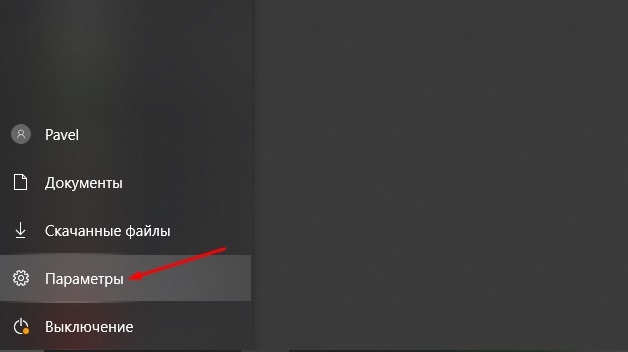
- У прозору који се отвара, одаберите картицу "Систем", а затим "напајање" спава ";
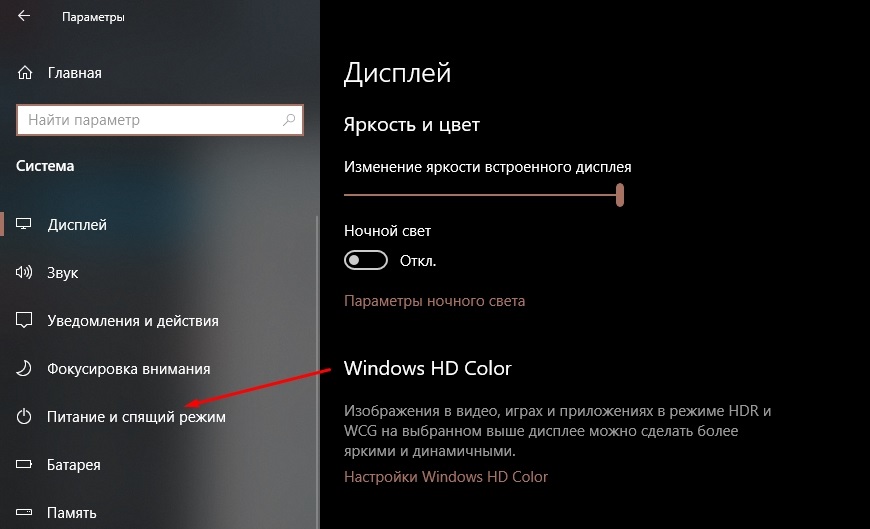
- Кликните на картицу "Додатне снаге";
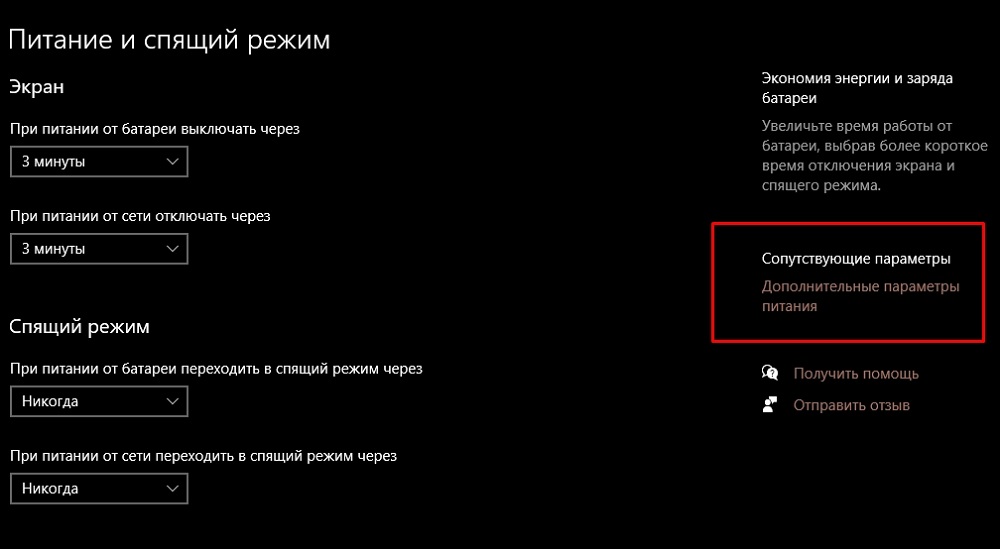
- Тражимо блок, где постоји натпис "акција приликом затварања поклопца", кликните на њега;
- Биће могуће одабрати поступке потребне за корисника приликом затварања поклопца уређаја.
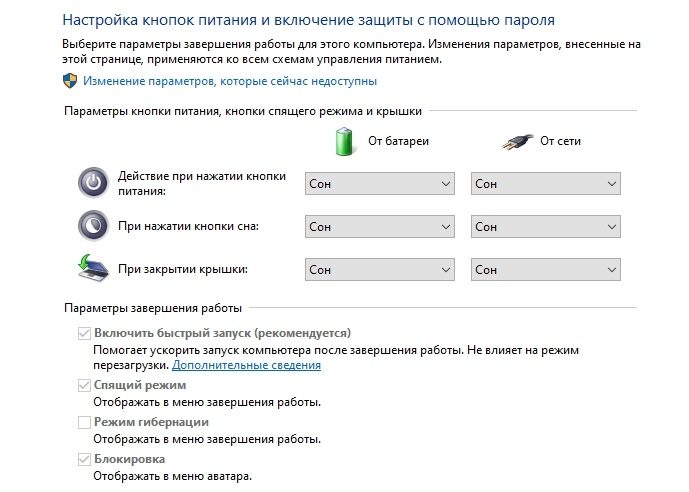
Исте акције се могу извести другачије, кроз конзолу "наступ". Да бисте то учинили, кликните комбинацију Вин + Р, у прозору који се појављује, сакупљајте поверцфг.ЦПЛ и потврдите притиском на "ОК". Ова наредба ће одмах отворити одељак "Повер" у одговарајући блок.
Ако нисте задовољни да када се поклопац затвори, лаптоп прелази у режим "Дреам" или је потребно, потребно је у прозору који се појављује у одељку са натписом "Парамера поклопца, дугме за спавање и моћ спаваћег режима" Промените важеће вредности. Пошто је избор овде није тако очигледан као што се чини, наговештавамо се: испред натписа "приликом затварања поклопца" постоје два ступца. И у првом, под називом "из батерије", а други, названи "из мреже", морате да одаберете вредност "Акција није потребна", а затим кликните на дугме "Сачувај". Дакле, лаптоп неће реаговати на његов услов, остајући активан са затвореним и отвореним поклопцем.
Што се тиче Виндовс 7/8, овде је принцип подешавања параметара сличан, разлика је само на путу да уђете у жељени одељак. Дајемо једно од најједноставнијих и најлепших опција:
- покрените "проводник";
- Кликните на картицу "Цомпутер";
- Покрените "Цонтрол Панел";
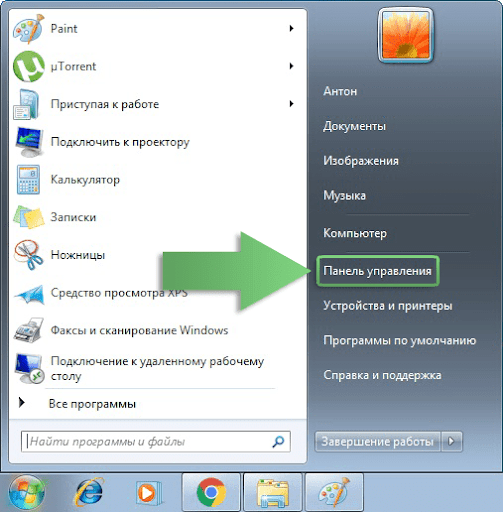
- Сматрамо одељење "Опрема и звук", уђите у њега;
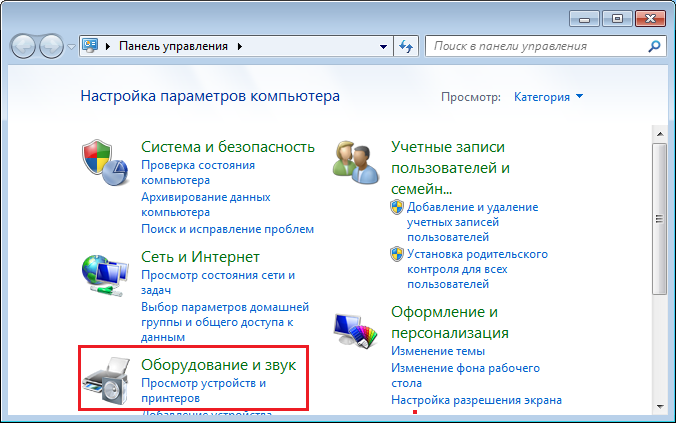
- Дугме "Повер" се налази овде - даље су акције сличне горе наведеном.
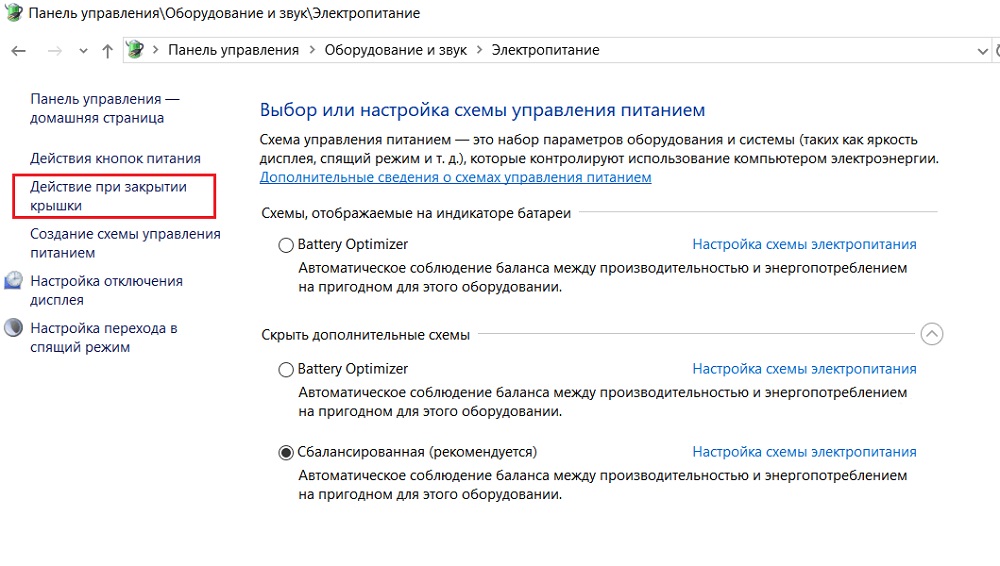
У "седам" почетни пут је исти, али можете ући у "Цонтрол Панел" брже, кроз дугме "Старт".
Измена командне линије
Терминална метода успостављања поступка лаптопа приликом затварања поклопца сматра се пожељним корисницима, јер ради брже, посебно ако су вештине куцања добро развијене.
За обичне кориснике постоји опасност да направи грешку приликом писања команди - то није критично, али ће захтевати други унос.
Дакле, дат нам је поступак:
- Кроз дугме "Старт" прелазимо на конзолу за претрагу / унос;
- Упишемо ЦМД, Схелл Схелл Схелл или фразу "командну линију" без притиска на Ентер. На врху би се требали појавити линијама са услужним програмима релевантним за ваш захтев. Потребна нам је линија ЦМД-а, кликните на њу са десним дугметом и у контекстном менију који се појави, изаберите "Покретање у име администратора" и само затим потврдите;
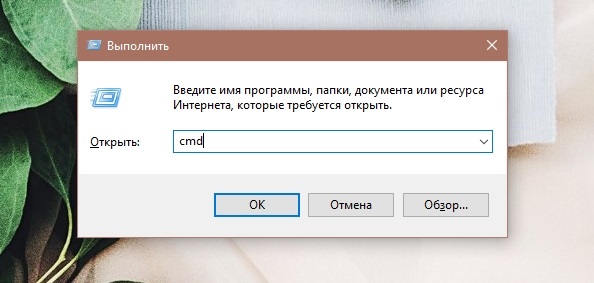
- У прозору терминала улазимо у фразу:
ПоверЦФГ -СетДЦвалуеиндек Сцхеме_Цуррент 4Ф971Е89-ЕЕБД-4455-А8ДЕ-9040Е7347 5ЦА8367-6Е45-459Ф-А27Б-476Б1Д01Ц936
- На крају кроз јаз додајте једну цифру, од 0 до три, што ће бити жељени параметар. Нолер означава недостатак реакције на затварање поклопца, јединица је прелазак на режим спавања, 2 на режим хибернације, а три - искључивање лаптопа. Дакле, тако да лаптоп не реагује искључивање или спавање са затвореним поклопцем, ставите на крају линије 0 и притисните ЕНТЕР;
- Променили смо параметар за режим рада "из батерије", мора се постићи слична наредба тако да промене додиривају лаптоп који ради са мреже. Само треба да замените реч сетдцвалуеиндек са сетацвалуеиндек, остављајући све остало без промене;
- Потребно је решити радњу обе наредбе уносом наредбе:
ПоверЦФГ -Сетецтиве Сцхеме_Цуррент
и притисните Ентер, након чега се терминални прозор може затворити.

Сада знате два начина да затворите лаптоп тако да се након тога не искључује. Али можете отказати промене у било које време - или боље речено, поново уђите у подешавања и промените параметар у онај који ће вас договорити.
Резиме
Као што видите, лаптоп који ради под прозорима може бити присиљен да буде активан и. Али истовремено, треба имати на уму да ће у радном стању рачунара и даље конзумирати енергију батерије, а ако не контролишете поступак, због шиваће батерије може се искључити губитком свих подаци. Стога, да би се избегао такав сценариј, пожељно је да је лаптоп повезан на мрежу.

Што се тиче избора методе промене промене, верзија конзоле тешко да се тешко може назвати пожељнијим - симболи се морају увести предуго и два пута. Проблем је у томе што у прозору терминала постоји могућност копирања у међуспремнику, тако да морате врло пажљиво стећи команде да не бисте погрешили.
Па, и на крају, приметићемо да и даље морате да искључите лаптоп ако сте сигурни да вам је данас више не требате. Уосталом, искључите радну површину?
Поделите своје коментаре на ово питање, ваше мишљење ће бити занимљиво за нас и друге читаоце.
- « Начини исправљања грешке инсталације Висуал Ц ++ са кодом 0к80240017
- Све о програму ПункБустер - Зашто је то потребно и како је избрисати »

